2018 JEEP GRAND CHEROKEE navigation
[x] Cancel search: navigationPage 354 of 420

Radio
Uconnect 4C/4C NAV con radio con pantalla de 8,4"
1 — Radio Station Presets (Presintonías de emisoras de radio)
2 — Toggle Between Presets (Cambiar entre las presintonías)
3 — Status Bar (Barra de estado)
4 — View Small Navigation Map (Ver mapa de navegación pe-
queño)
5 — Radio HD
6 — Main Category Bar (Barra de categoría principal)
7 — Audio Settings (Ajustes de audio)8 — Seek Up (Búsqueda ascendente)
9 — Direct Tune To A Radio Station (Sintonización directa de una
emisora de radio)
10 — Seek Down (Búsqueda descendente)
11 — Browse And Manage Presets (Buscar y gestionar las presin-
tonías)
12 — Radio Bands (Bandas de radio)
MULTIMEDIA
352
Page 357 of 420
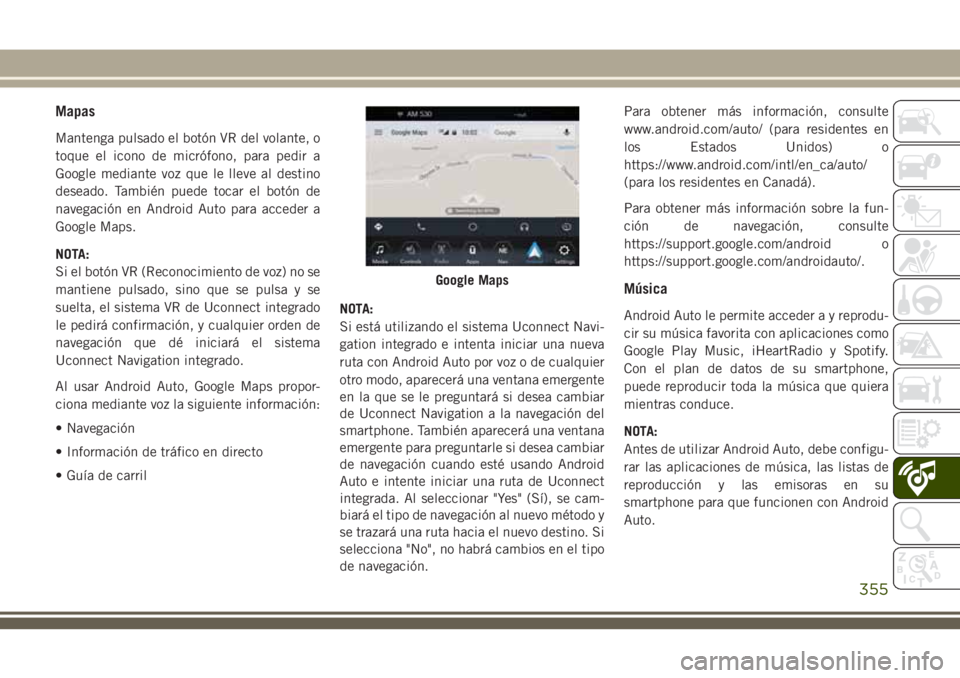
Mapas
Mantenga pulsado el botón VR del volante, o
toque el icono de micrófono, para pedir a
Google mediante voz que le lleve al destino
deseado. También puede tocar el botón de
navegación en Android Auto para acceder a
Google Maps.
NOTA:
Si el botón VR (Reconocimiento de voz) no se
mantiene pulsado, sino que se pulsa y se
suelta, el sistema VR de Uconnect integrado
le pedirá confirmación, y cualquier orden de
navegación que dé iniciará el sistema
Uconnect Navigation integrado.
Al usar Android Auto, Google Maps propor-
ciona mediante voz la siguiente información:
• Navegación
• Información de tráfico en directo
• Guía de carrilNOTA:
Si está utilizando el sistema Uconnect Navi-
gation integrado e intenta iniciar una nueva
ruta con Android Auto por voz o de cualquier
otro modo, aparecerá una ventana emergente
en la que se le preguntará si desea cambiar
de Uconnect Navigation a la navegación del
smartphone. También aparecerá una ventana
emergente para preguntarle si desea cambiar
de navegación cuando esté usando Android
Auto e intente iniciar una ruta de Uconnect
integrada. Al seleccionar "Yes" (Sí), se cam-
biará el tipo de navegación al nuevo método y
se trazará una ruta hacia el nuevo destino. Si
selecciona "No", no habrá cambios en el tipo
de navegación.Para obtener más información, consulte
www.android.com/auto/ (para residentes en
los Estados Unidos) o
https://www.android.com/intl/en_ca/auto/
(para los residentes en Canadá).
Para obtener más información sobre la fun-
ción de navegación, consulte
https://support.google.com/android o
https://support.google.com/androidauto/.
Música
Android Auto le permite acceder a y reprodu-
cir su música favorita con aplicaciones como
Google Play Music, iHeartRadio y Spotify.
Con el plan de datos de su smartphone,
puede reproducir toda la música que quiera
mientras conduce.
NOTA:
Antes de utilizar Android Auto, debe configu-
rar las aplicaciones de música, las listas de
reproducción y las emisoras en su
smartphone para que funcionen con Android
Auto.
Google Maps
355
Page 360 of 420

Phone (Teléfono)
Con CarPlay, mantenga pulsado el botón VR
del volante para activar una sesión de reco-
nocimiento de voz de Siri. También puede
mantener pulsado el botón de inicio en Car-
Play para empezar a hablar a Siri. De esta
manera, puede realizar llamadas o escuchar
mensajes de voz como lo haría normalmente
con Siri en su iPhone.
NOTA:
Si solo pulsa el botón VR (Reconocimiento de
voz) del volante, se inicia una sesión del
sistema VR integrado, no de Siri, y no funcio-
nará con CarPlay.
Música
CarPlay permite acceder a todos sus artistas,
listas de reproducción y músicas de iTunes.
Con el plan de datos de su iPhone, también
puede usar determinadas aplicaciones de
terceros de música, noticias, deportes, pod-
casts y mucho más.
Mensajes
Al igual que su iPhone, CarPlay permite que
Siri envíe o conteste a mensajes de texto.
Dado que todo lo que tenga se realiza me-
diante voz, Siri también puede leer los men-
sajes de texto entrantes, por lo tanto, usted
no tendrá que hacerlo.
Mapas
Para utilizar Apple Maps en la navegación del
sistema Uconnect, inicie CarPlay y mantenga
pulsado el botón VR del volante para indicar
a Siri el destino que desee. También puede
elegir un destino cercano si pulsa Destina-tions (Destinos) y selecciona una categoría, si
inicia Siri desde la página de destinos o
incluso si escribe un destino.
NOTA:
• Si el botón VR (Reconocimiento de voz) no
se mantiene pulsado, sino que se pulsa y se
suelta, el sistema VR de Uconnect inte-
grado le pedirá confirmación, y cualquier
orden de navegación que dé iniciará el
sistema Uconnect Navigation integrado.
• Si está utilizando el sistema Uconnect Na-
vigation integrado e intenta iniciar una
nueva ruta con CarPlay por voz o de cual-
quier otro modo, aparecerá una ventana
emergente en la que se le preguntará si
Apple Music
Mapas
MULTIMEDIA
358
Page 361 of 420

desea cambiar de Uconnect Navigation a la
navegación de iPhone. También aparecerá
una ventana emergente para preguntarle si
desea cambiar de navegación cuando esté
usando CarPlay e intente iniciar una ruta de
Uconnect integrada. Al seleccionar "Yes"
(Sí), se cambiará el tipo de navegación al
nuevo método y se trazará una ruta hacia el
nuevo destino. Si selecciona "No", no habrá
cambios en el tipo de navegación.Aplicaciones
Para utilizar una aplicación compatible con
CarPlay, debe haber descargado la aplicación
compatible y haber iniciado sesión en la
aplicación. Consulte http://www.apple.com/
ios/carplay/ para ver la lista más actualizada
de las apps disponibles para CarPlay.
Apps (Aplicaciones) — Si está equipado
Para acceder a Apps (Aplicaciones), pulse el
botón "Uconnect Apps" (Aplicaciones de
Uconnect) en la pantalla táctil para buscar la
lista de aplicaciones:
• EcoDrive
• MyCar
• TuneIn
• Deezer
• Reuters
• Twitter
• Facebook Check-In
• Apple CarPlay
• Android Auto
• Servicios TomTom Live y muchas más.
CONFIGURACIÓN DE
UCONNECT
El sistema Uconnect le permite acceder a la
configuración de las funciones programables
por el cliente como Display (Pantalla), Voice
(Voz), Clock (Reloj), Safety & Driving Assis-
tance (Seguridad y asistencia en la conduc-
ción), Lights (Luces), Doors & Locks (Puertas
y cerraduras), Auto-On Comfort (Confort au-
tomático), Engine Off Options (Opciones de
apagado del motor), Suspension (Suspen-
sión), Compass Settings (Configuración de la
brújula) Audio, Phone/Bluetooth (Teléfono/
Bluetooth), Radio Setup (Configuración de
radio), Restore Settings (Restablecer confi-
guración), Clear Personal Data (Borrar datos
personales) y System Information (Informa-
ción del sistema) a través de los botones que
aparecen en la pantalla táctil.
Presione el botón SETTINGS (Configuración)
(Uconnect 4), o el botón "Apps" (Aplicacio-
nes) (Uconnect 4C/4C NAV) situados al final
de la pantalla táctil y, a continuación, pulse
el botón "Settings" (Configuración) en la pan-
talla táctil para acceder a la pantalla Settings
(Configuración). Al realizar una selección,
Ventana emergente de navegación
359
Page 370 of 420

Sistema de navegación Uconnect 4C NAV con pantalla de 8,4"
1 — Search For A Destination In All Categories (Buscar un des-
tino en todas las categorías)
2 — Find A Destination (Encontrar un destino)
3 — View Map (Ver mapa)
4 — Navigate To Saved Home Destination (Navegar a un domici-
lio guardado)5 — Navigate To Saved Work Destination (Navegar a un destino
de trabajo guardado)
6 — Navigation Settings (Configuración de la navegación)
7 — Emergency (Emergencia)
8 — Information (Información)
MULTIMEDIA
368
Page 372 of 420

Inicio
• Debe guardarse una ubicación de casa en
el sistema. En el menú de navegación prin-
cipal, pulse el botón “Home” (Casa) en la
pantalla táctil.
Uconnect 4C NAV con mapa de pantalla de 8,4"
1 — Distance To Next Turn (Distancia al próximo giro)
2 — Next Turn Street (Giro en siguiente calle)
3 — Estimated Time Of Arrival (Hora estimada de llegada)
4 — Zoom In And Out (Acercar y alejar el mapa)
5 — Your Location On The Map (Su ubicación en el mapa)6 — Navigation Main Menu (Menú principal de navegación)
7 — Current Street Location (Ubicación calle actual)
8 — Navigation Routing Options (Opciones de selección de ruta
de navegación)
MULTIMEDIA
370